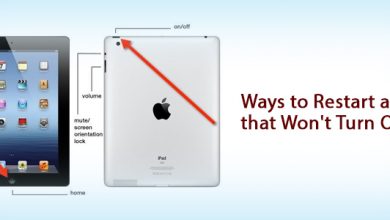3 возможных способа стереть заблокированный iPad без пароля
[ad_1]
📱⭐
В: «Кто-нибудь знает какие-нибудь решения для очистки заблокированного iPad, не зная пароля? Два дня назад мой маленький сын много раз вводил неправильный пароль, когда я был занят чем-то другим, что привело к блокировке iPad. необычайно беспокоюсь, потому что мой iPad еще не может работать. Поэтому, если вы знаете какие-либо способы сброса настроек iPad, пожалуйста, дайте мне знать без колебаний. Заранее спасибо!» — Шеба из сообщества Apple.
Цель настройки пароля для вашего iPad — защитить устройство от просмотра по желанию, но вас может раздражать, что вы изначально установили такой сложный пароль, забыв или введя неверный пароль. К счастью, три метода, описанные ниже, помогут вам достаточно справиться с раздражающей вещью.
- Решение 1. Сотрите заблокированный iPad с помощью разблокировки пароля iOS
- Решение 2. Восстановление заводских настроек iPad с помощью iTunes
- Решение 3. Стереть iPad через iCloud без пароля
Часть 1. Сотрите iPad без пароля с помощью Joyoshare iPasscode Unlocker
Joyoshare iPasscode Unlocker — очень надежный инструмент для очистки заблокированного iPad без знания пароля. Доказано, что в качестве профессионального инструмента разблокировки вероятность успеха разблокировки экрана выше, чем у других распространенных методов. Joyoshare настолько хорош, что может удалить 4 вида паролей с экрана устройства iOS без каких-либо усилий, включая обычные 4-значные и 6-значные пароли, а также расширенные Touch ID и Face ID.
Кроме того, это может позволить вам получить доступ к заблокированному iPhone и iPod touch во многих возможных ситуациях, таких как забытый пароль, блокировка iPhone с ограниченным временем действия неправильного пароля, iPhone с разбитым экраном или украденный iPhone. Более того, он не только поддерживает последнюю версию iOS 12.4, но также имеет возможность разблокировать устройство от старого iPhone 4 до нового iPhone XR/Max/XS. Обратите внимание, что он удалит все данные на вашем устройстве, чтобы разблокировать его. Таким образом, вам необходимо сделать резервную копию важной информации перед выполнением.
Основные характеристики Joyoshare iPasscode Unlocker:
Уметь легко удалять 4 типа экранных паролей
Разблокируйте пароль устройства iOS во многих возможных ситуациях
Сброс заблокированного iPad до заводских настроек без пароля
Совместим со всеми моделями устройств iOS и новейшей версией iOS.
Ниже показано пошаговое руководство по очистке заблокированного iPad с помощью Joyoshare iPasscode Unlocker. Вот как работать в Windows. Если вам нужно сделать это на Mac, шаги такие же. Обратите внимание, что вы должны убедиться, что ваш iPad полностью заряжен во время работы.
-
Шаг 1 Запустите Joyoshare iPasscode Unlocker
На первом этапе вам необходимо скачать Joyoshare iPasscode Unlocker с официального сайта. Затем подключите заблокированный iPad к компьютеру. После того, как это программное обеспечение обнаружит ваше устройство, вы можете нажать кнопку «Пуск», чтобы двигаться дальше.
-
Шаг 2 Переведите iPad в DFU или режим восстановления
На втором этапе вам потребуется перевести iPad в режим DFU в соответствии с указаниями на экране. Если ваше устройство не может получить доступ к режиму DFU, вы можете щелкнуть следующую ссылку, чтобы перевести его в режим восстановления. Когда значок «Далее» станет синим, вы можете нажать на него, чтобы продолжить.
-
Шаг 3 Скачайте и проверьте пакет прошивки
На этом шаге вас попросят подтвердить информацию об устройстве. Joyoshare iPasscode Unlocker автоматически распознает модель вашего iPad и другую информацию. Если нет ничего неточного, нужно сделать подтверждение. После этого загрузите и проверьте пакет прошивки, нажав кнопку «Загрузить».
-
Шаг 4 Стереть заблокированный iPad без пароля
Когда проверка подходит к концу, вы можете нажать «Разблокировать», чтобы разархивировать пакет прошивки. Подождите минутку; он начнет стирать ваш заблокированный iPad.
Часть 2. Сотрите заблокированный iPad без пароля с помощью iTunes
Как мы все знаем, iTunes — это мощный инструмент для пользователей Apple, который сочетает в себе множество функций. Он может не только управлять музыкой и видео на вашем устройстве, но и восстанавливать заводские настройки iPad после резервного копирования. Так что, если вы возражаете против использования стороннего инструмента для разблокировки, iTunes — хороший выбор для вас. Но мне нужно напомнить вам, что iTunes не всегда работает успешно. Учитывая, что не все синхронизируют устройство с iTunes, ниже приведены два разных способа. В соответствии с вашей реальной ситуацией, пожалуйста, выберите соответствующий метод.
Ваш iPad не синхронизирован с iTunes:
Шаг 1: Для начала вам следует установить и запустить iTunes. После этого подключите iPad к компьютеру;
Шаг 2: Затем нажмите и удерживайте кнопки «Домой» и «Сон», пока ваш iPad не выключится;
Шаг 3: Затем отпустите кнопку «Питание» и продолжайте удерживать кнопку «Домой», пока на экране вашего iPad не появится «Подключиться к iTunes», что означает, что ваш iPad был в режиме восстановления;
Шаг 4: После этого вы увидите всплывающее окно на экране компьютера. Он просит вас выбрать «Обновить» или «Восстановить»;
Шаг 5: Наконец, вам нужно нажать кнопку «Восстановить», чтобы стереть iPad без пароля.
Ваш iPad синхронизирован с iTunes:
Шаг 1: Запустите iTunes и подключите iPad к доверенному компьютеру с помощью USB-кабеля;
Шаг 2: когда iTunes распознает ваш iPad, на экране появится значок iPad, и вы можете нажать его, чтобы войти в список «Настройки»;
Шаг 3: Затем вам нужно выбрать «Сводка». Если вы еще не сделали резервную копию, нажмите «Создать резервную копию сейчас»;
Шаг 4: После завершения резервного копирования пора нажать «Восстановить iPad». Через некоторое время ваш заблокированный iPad будет стерт;
Шаг 5: Теперь iPad совершенно новый. Необходимо восстановить резервную копию iPad с помощью кнопки «Восстановить резервную копию».
Часть 3. Протрите заблокированный iPad без пароля, используя iCloud
Ищете способ разблокировать экран iPad без пароля? Как упоминалось ранее, iTunes может реализовать вашу цель. Однако некоторые люди жалуются, что iTunes не может обнаружить их iPad. Итак, как стереть заблокированный iPad без iTunes, может кого-то беспокоить. В таком случае использование iCloud является возможным способом. Но вам нужно включить «Найти мой iPhone» на вашем iPad. Следуйте инструкциям ниже.
Шаг 1: во-первых, вы должны войти в iCloud.com на другом устройстве и войти, используя свой Apple ID и пароль;
Шаг 2: Затем вам нужно найти и нажать «Найти мой iPhone», чтобы выбрать опцию «Все устройства»;
Шаг 3: среди этих устройств нужно выбрать заблокированный iPad;
Шаг 4: После этого необходимо нажать «Стереть iPad», чтобы удаленно стереть заблокированный iPad.
[ad_2]
Заключение
В данной статье мы узнали 3 возможных способа стереть заблокированный iPad без пароля
.Пожалуйста оцените данную статью и оставьте комментарий ниже, еcли у вас остались вопросы или пожелания.